首页 » 软件 » Windows 控制面板:如何访问和调整其设置
Windows 控制面板是所有 Windows 操作系统用户的必备工具。通过它,您可以调整和自定义各种设置,从桌面外观到计算机安全。在本指南中,我们将讲解如何访问控制面板以及如何使用其功能来提升计算机的用户体验。加入我们,探索这款强大工具的无限可能!
分步指南:如何访问 Windows 控制面板
Windows 控制面板是调整操作系统设置和自定义用户体验的重要工具。如果您是 Windows 新手或只是需要复习一下,本分步指南将向您展示如何通过几个简单的步骤访问 Windows 控制面板。
第二步:打开开始菜单
要访问 Windows 控制面板,您必须先打开“开始”菜单。您可以通过点击屏幕左下角的“开始”按钮或按下键盘上的 Windows 键来打开它。
第 2 步:搜索“控制面板”
在“开始”菜单中,搜索“控制面板”。如果你使用的是Windows 10系统,可能需要在“开始”菜单底部的搜索栏中输入“控制面板”。
步骤3:点击“控制面板”
找到“控制面板”选项后,左键单击即可打开它。
步骤 4:探索控制面板
打开 Windows 控制面板后,您可以浏览其提供的各种选项和设置。您可以调整安全选项、自定义屏幕外观、管理设备等等。
只需打开“开始”菜单,搜索“控制面板”,然后点击打开即可。在这里,您可以探索所有可用的选项和设置,以自定义您的 Windows 体验。
了解有关设备上的控制面板和设置的所有信息 - 完整指南
Windows 控制面板是一款必不可少的工具,它允许用户根据自身需求和偏好自定义和调整设备设置。在本指南中,我们将详细介绍您需要了解的有关设备控制面板和设置的所有信息。
购买 FL Studio 需要多少钱?访问控制面板
要在 Windows 10 中访问控制面板,请单击“开始”按钮,并在搜索栏中输入“控制面板”。然后点击出现的结果。在早期版本的 Windows 中,您可以通过“开始”菜单访问控制面板。
调整设置
进入控制面板后,您将能够调整设备上的各种设置。您可以调整的一些最常见设置包括:
网络和互联网: 您可以在此处调整互联网连接设置、设置家庭网络、更改代理设置等。
系统和安全: 此部分允许您调整设备的安全设置,以及配置电源选项和调整系统设置。
硬件和声音: 您可以在此处调整声音和打印设备设置,以及配置“自动播放”选项。
用户帐号: 此部分允许您在设备上创建和管理用户帐户。
在每个部分中,您都可以找到各种选项,可以调整这些选项以个性化您的设备。只需点击要调整的选项,然后按照屏幕上的说明进行必要的更改即可。
Windows设定
除了控制面板之外,Windows 还包含一个“设置”应用,可让您进一步调整设备设置。要访问“设置”,请点击“开始”按钮,然后点击齿轮图标。
在“设置”应用中,您可以找到各种自定义设备的选项,例如调整显示设置、配置应用隐私等等。就像在控制面板中一样,只需点击要调整的选项,然后按照屏幕上的说明进行必要的更改即可。
在 Windows XP 中更改屏幕分辨率:PC 指南发现控制面板中可用的不同设置
El 控制面板 它是 Windows 中最重要的工具之一,因为它允许您访问和调整系统设置。下面,我们将详细介绍控制面板中的不同设置。
用户帐户配置
在控制面板的此部分,您可以创建和管理计算机上的用户帐户。您可以更改密码、分配权限以及设置访客帐户。
网络和 Internet 设置
在本部分中,您可以配置计算机的网络连接,例如 Wi-Fi 和以太网。您还可以管理路由器设置并配置网络安全选项。
硬件和声音配置
在此部分中,您可以配置硬件设备,例如打印机和扬声器。您还可以调整声音和麦克风设置。
程序设置
在本节中,您可以卸载程序并调整计算机上安装的程序的设置。
安全配置与维护
在此部分中,您可以调整计算机的安全设置,例如 Windows Defender 和防火墙。您还可以执行维护任务,例如磁盘清理和安排自动任务。
日期和时间设置
在本部分中,您可以调整计算机的日期和时间设置。您还可以更改时区并与时间服务器同步。
辅助功能设置
在本节中,您可以调整计算机的辅助功能设置,例如屏幕键盘和讲述人。
通过了解可用的不同设置,您可以自定义用户体验并提高计算机的效率。
了解如何轻松访问高级设置
Windows 控制面板是访问和调整计算机设置的重要工具。然而,有些用户可能会觉得查找高级设置很麻烦。好在有几种简单的方法可以访问这些设置。
通过控制面板访问高级设置
访问高级设置的一种简单方法是通过控制面板。请按照以下步骤操作:
打开 Windows 控制面板。
找到“系统和安全”选项并点击它。
现在,查找“系统”选项并单击它。
在窗口的左下角,您会找到“高级系统设置”选项。点击它。
将打开一个新窗口,其中显示您计算机的高级设置。
如何在 Windows 10 中锁定会话:分步指南通过这些简单的步骤,您可以通过控制面板访问计算机的高级设置。
通过开始菜单访问高级设置
访问高级设置的另一种方法是通过 Windows“开始”菜单。请按照以下步骤操作:
打开 Windows 开始菜单。
在搜索栏中输入“控制面板”。
点击搜索结果中出现的“控制面板”选项。
找到“系统和安全”选项并点击它。
现在,查找“系统”选项并单击它。
在窗口的左下角,您会找到“高级系统设置”选项。点击它。
将打开一个新窗口,其中显示您计算机的高级设置。
这样,您还可以从 Windows 开始菜单访问高级设置。
通过 Windows 搜索访问高级设置
最后,访问高级设置的另一种简单方法是通过 Windows Search。为此,请按照以下步骤操作:
打开 Windows 搜索栏。
输入“高级系统设置”。
点击“查看高级系统设置”选项。
将打开一个新窗口,其中显示您计算机的高级设置。
如您所见,有几种方法可以轻松访问计算机的高级设置。无论是通过控制面板、“开始”菜单还是 Windows 搜索,您都可以快速轻松地调整计算机设置。
简而言之,Windows 控制面板是一个必不可少的工具,它允许我们访问和调整操作系统设置。通过它,我们可以自定义外观、配置设备、管理用户帐户等等。通过了解它的工作原理,我们可以充分利用它的潜力,并改善 Windows 用户体验。